
Cách lấy lại mật khẩu ID Apple nhanh nhất
Quên mật khẩu ID Apple khiến bạn không thể tải được ứng dụng thiết bị của mình. Vậy làm thế nào để lấy lại mật khẩu? Bài viết sau sẽ hướng dẫn cách lấy lại mật khẩu ID Apple nhanh chóng, chính xác nhất.
Hiện nay có 4 cách lấy lại mật khẩu ID Apple phổ biến, đó là: Lấy mật khẩu bằng số điện thoại đăng ký; sử dụng email đăng ký Apple ID; dùng iPhone, iPad hoặc iPod touch đang đăng nhập sẵn iCloud; dùng Macbook để reset mật khẩu. Dưới đây là chi tiết các cách trên.
1. Cách lấy lại mật khẩu ID Apple bằng số điện thoại
Bước 1: Truy cập trang web https://iforgot.apple.com/
Bước 2: Điền tài khoản Apple ID → Nhập email. Sau đó bấm Tiếp tục.
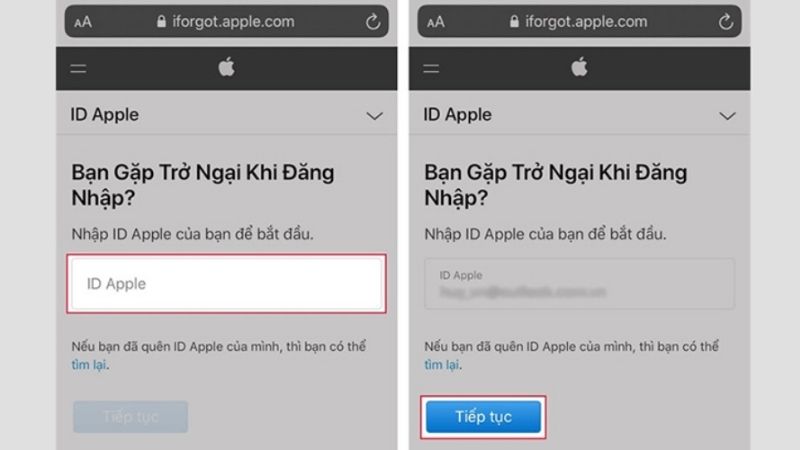
Bước 3: Nhập lại số điện thoại được liên kết với tài khoản Apple ID đó → Chạm vào tiếp tục.
Bước 4: Trên máy đang lắp sim chứa số điện thoại đó sẽ có một thông báo hiện ra, nhấn cho phép để thực hiện đặt lại mật khẩu Apple ID.
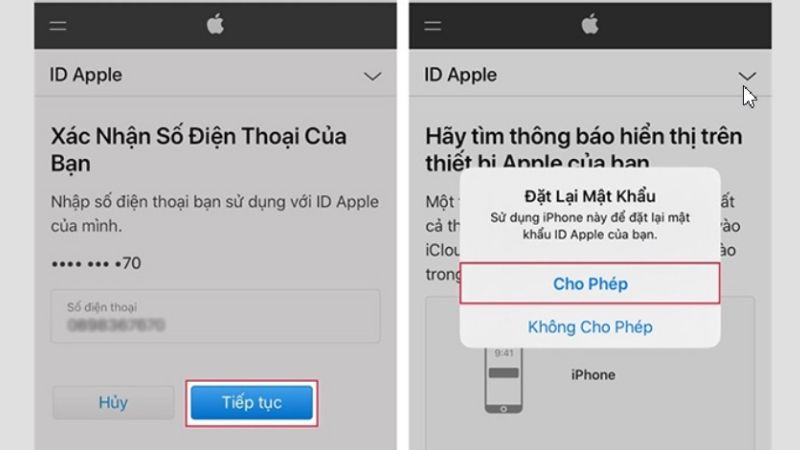
Bước 5: Nhập mật khẩu mở khóa màn hình của bạn (nếu có).
Bước 6: Nhập mật khẩu mới và xác nhận mật khẩu mới đó. Mật khẩu phải có 8 ký tự, trong đó chứa ít nhất một số, một chữ in hoa và một chữ thường.
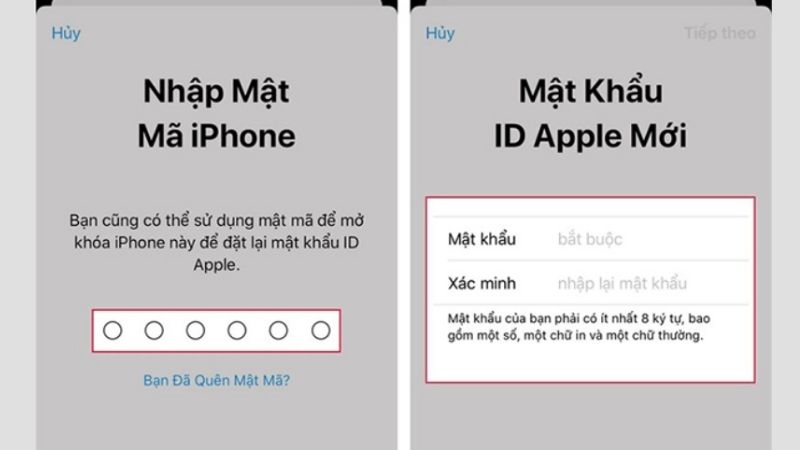
Như vậy chỉ với vài thao tác đơn giản là bạn đã khôi phục thành công mật khẩu ID Apple của mình bằng số điện thoại rồi.
2. Cách lấy lại mật khẩu ID Apple bằng Email
Bước 1: Mở trình duyệt và vào địa chỉ https://iforgot.apple.com, nhập ID Apple > Nhấn “Tiếp tục”.
Bước 2 : Chọn vào “Tôi cần đặt lại mật khẩu” > Ấn Tiếp tục.
Bước 3 : Chọn “Nhận email”. Tại đây Apple sẽ gửi vào địa chỉ email mà bạn đã dùng để đăng ký tài khoản Apple một đường link để đặt lại mật khẩu.
Bước 4 : Vào email để làm theo hướng dẫn và đặt lại mật khẩu Apple ID mới.
3. Reset mật khẩu trên iPhone, iPad hoặc iPod touch đã đăng nhập iCloud trước đó
Bước 1: Đi tới Cài đặt.
Bước 2: Nhấn vào [tên của bạn] chỗ tài khoản iCloud > Mật khẩu & Bảo mật > Thay đổi mật khẩu
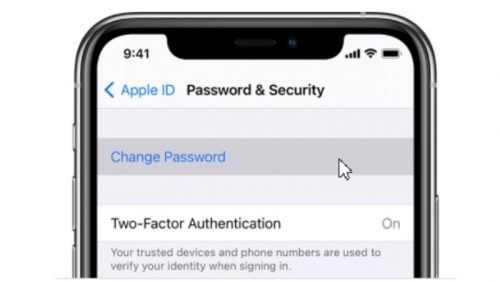
Bước 3: Nếu bạn đã đăng nhập vào iCloud và đã bật mật mã, bạn sẽ được nhắc nhập mật mã cho thiết bị của mình.
Bước 4: Làm theo các bước trên màn hình để cập nhật mật khẩu mới của bạn.
4. Dùng Macbook để đặt lại mật khẩu Apple ID
Với macOS Catalina
Bước 1 : Chọn menu Apple > System Preferences, sau đó nhấp vào Apple ID.
Bước 2 : Nhấp vào Mật khẩu & Bảo mật.
Bước 3 : Nếu bạn được yêu cầu nhập mật khẩu ID Apple của mình, hãy nhấp vào “Quên ID Apple hoặc mật khẩu” và làm theo hướng dẫn trên màn hình. Bạn có thể bỏ qua các bước cuối cùng bên dưới.
Bước 4 : Nhấp vào Thay đổi mật khẩu. Trước khi có thể đặt lại mật khẩu ID Apple của mình, bạn sẽ được yêu cầu nhập mật khẩu bạn đã sử dụng để mở khóa máy Mac của mình.
Với macOS Mojave, High Sierra hoặc Sierra:
Bước 1 : Chọn menu Apple > Tùy chọn hệ thống, sau đó nhấp vào iCloud.
Bước 2 : Chọn Chi tiết tài khoản.
Bước 3 : Nếu bạn được yêu cầu nhập mật khẩu ID Apple của mình, hãy nhấp vào “Quên ID Apple hoặc mật khẩu” và làm theo hướng dẫn trên màn hình. Bạn có thể bỏ qua các bước cuối cùng bên dưới.
Bước 4 : Nhấp vào Bảo mật> Đặt lại mật khẩu hoặc Thay đổi mật khẩu. Trước khi có thể đặt lại mật khẩu ID Apple của mình, bạn sẽ được yêu cầu nhập mật khẩu bạn đã sử dụng để mở khóa máy Mac của mình.
Như vậy TeamCare đã hướng dẫn 4 cách cơ bản nhất để lấy lại mật khẩu ID Apple. Hy vọng với những thông tin trên, bạn sẽ có thêm kiến thức hữu ích. Chúc các bạn thành công.





